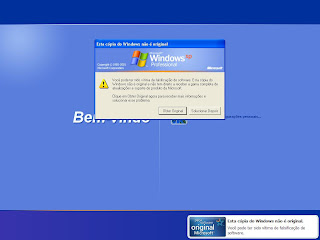Sem dúvida, umas das maneiras mais fáceis, rápidas e baratas de se recuperar o computador em caso de instalação ou desisntalação acidental de algum programa, além de infecções por alguns vírus é a restauração do sistema. Com um ponto de restauração no sistema é possível desfazer alterações feitas no computador e restaurar configurações e desempenho anteriores ao problema sem que você perca trabalhos recentes, emails, documentos salvos ou listas de favoritos e de histórico.
Geralmente, quando um programa é instalado, o Windows XP cria automaticamente um ponto de restauração para o caso de você querer retornar seu PC ao estado anterior. Vale ressaltar que também é possível que você crie seu próprio ponto de restauração (o que ensinarei mais adiante). [[Tutorial por Edson Nóbrega em sospcbrasil.blogspot.com]]
Os pontos de restauração são organizados por hora, dia e mês e podem ser visualizados acessando:
Iniciar>Todos os programas>Acessórios>Ferramentas do sistema>Restauração do sistema.
Por exemplo: Se você instalou um programa hoje (dia 2 de maio) e não gostou deste programa, ou o mesmo apresenta problemas, você pode retornar seu computador a um estado anterior ao da instalação deste programa, desde que haja pontos de restauração anteriores a esse dia (dia 1 de maio, por exemplo).
Veja a seguir como criar um ponto de restauração, restaurar seu computador e desfazer uma restauração através da Restauração do Sistema do Windows.
Criando um ponto de restauração do sistema:
1- Primeiro acesse o aplicativo de Restauração do Sistema através do Menu Iniciar>Todos os programas>Acessórios>Ferramentas do sistema>Restauração do sistema.
[[Tutorial por Edson Nóbrega em sospcbrasil.blogspot.com]]
3- Digite um nome para o seu ponto de restauração (Dê um nome que o ajude a identificar o ponto, caso você precise fazer uma restauração a partir dele no futuro) e clique em Criar
4- Aguarde a criação do Ponto de Restauração. Quando o ponto for criado, aparecerá uma janela confirmando a criação. Clique em Fechar.
[[Tutorial por Edson Nóbrega em sospcbrasil.blogspot.com]]
5- Pronto! O seu Ponto de Restauração já está criado!
[[Tutorial por Edson Nóbrega em sospcbrasil.blogspot.com]]
Restaurando o Sistema através de um Ponto de Restauração:
1- Primeiro acesse o aplicativo de Restauração do Sistema através do Menu Iniciar>Todos os programas>Acessórios>Ferramentas do sistema>Restauração do sistema.
[[Tutorial por Edson Nóbrega em sospcbrasil.blogspot.com]]
2- Selecione a opção Restaurar o computador mais cedo e clique em Avançar.
3- Escolha uma data no calendário que contenha o ponto de restauração desejado, selecione-o no quadro da direita e clique em Avançar.
4- Você deverá ver uma tela com as informações do ponto de restauração selecionado. Para restaurar o seu computador para aquele ponto, clique em Avançar. (Nota: Antes de executar esta ação, é recomendável salvar todos os arquivos em que você estiver trabalhando)
5- Aguarde o processo de restauração do sistema terminar. O computador será reiniciado automaticamente durante o processo.
6- Ao término da restauração, você deverá ver uma tela com a mensagem "Restauração Conluída", como na imagem abaixo:
Clique em OK, e pronto! Seu computador foi restaurado com sucesso!
Desfazendo a última restauração:
Se a restauração do sistema não resolveu seu problema, ou você quer retornar ao estado no qual seu computador estava antes da restauração, simplesmente desfaça a última restauração.
Para isso basta seguir as intruções a seguir:
1- Primeiro acesse o aplicativo de Restauração do Sistema através do Menu Iniciar>Todos os programas>Acessórios>Ferramentas do sistema>Restauração do sistema.
2- Selecione a opção Desfazer a última restauração e clique em Avançar.
3- Confirme o cancelamento da restauração clicando em Avançar.
4- O computador será reiniciado automaticamente durante o processo. Aguarde o término.
6- Ao término do processo, você deverá ver uma tela com a mensagem "Desfazer completo", como na imagem abaixo:
Clique em OK, e pronto! A restauração foi desfeita com sucesso!
[[Tutorial por Edson Nóbrega em sospcbrasil.blogspot.com]]
-----------------------------------------------------------------------------------------
 As informações e instruções contidas aqui foram préviamente testadas e aprovadas pelo autor desta postagem, e são publicadas com fins educacionais apenas. No entanto não nos responsabilizamos pelo mau uso das informações aqui citadas e quaisquer transtornos que as mesmas poderão vir a causar.
As informações e instruções contidas aqui foram préviamente testadas e aprovadas pelo autor desta postagem, e são publicadas com fins educacionais apenas. No entanto não nos responsabilizamos pelo mau uso das informações aqui citadas e quaisquer transtornos que as mesmas poderão vir a causar.[[Tutorial por Edson Nóbrega em sospcbrasil.blogspot.com]] Leia o artigo completo…